EV录屏是款很实用的屏幕录制工具。EV录屏电脑版集视频录制与直播功能于一身,除了简单的屏幕录制以外,还支持分屏录制、实时按键显示、录屏涂鸦等实用功能。EV录屏还可以帮助用户快速地录制屏幕操作、教学视频、演示文稿等内容。
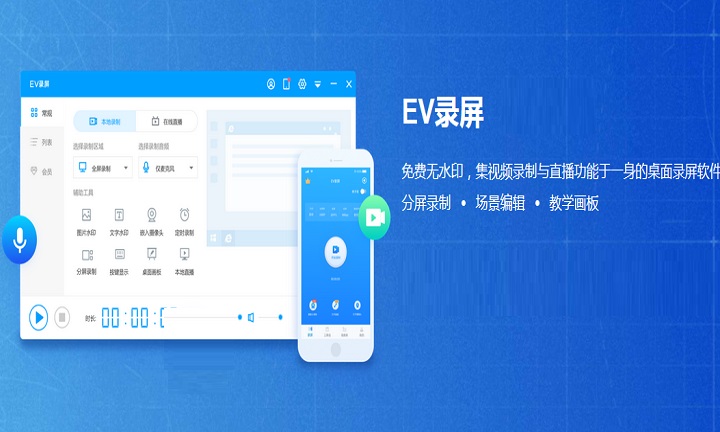

EV录屏
5.3.7官方版人工检测,安全无毒
36.90MB
简体
WinAll
屏幕录像
5419次
2025-05-27
271
软件介绍
EV录屏是款很实用的屏幕录制工具。EV录屏电脑版集视频录制与直播功能于一身,除了简单的屏幕录制以外,还支持分屏录制、实时按键显示、录屏涂鸦等实用功能。EV录屏还可以帮助用户快速地录制屏幕操作、教学视频、演示文稿等内容。
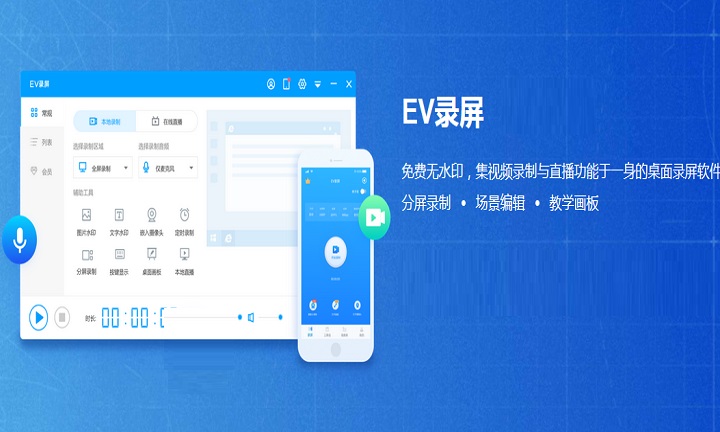
软件特色
1、支持“自定义文字水印”和“自定义图片水印”
2、支持“录制存盘”和“直播分享”
3、支持“一键启动流媒体服务器”,让您在会议室、机房能快速分享桌面,观众只需点击链接或是扫描二维码即可观看!
4、支持“麦克风”音频录制,支持“声卡原声”高清录制
5、支持桌面“任意选区”录制与“全屏”录制
6、支持多路摄像头同时录制
7、自带直播助手,实时将观众消息呈现到桌面
8、支持“录制预览”
9、在Win7下,支持“窗口穿透”。
对直播用户很有用,可以在预览直播的同时,隐藏LiveView自身窗体,避免“递归”录制
10、支持“录制预览”
11、支持自由的“插件管理”模式,用户可根据个人喜好,自由下载安装功能插件
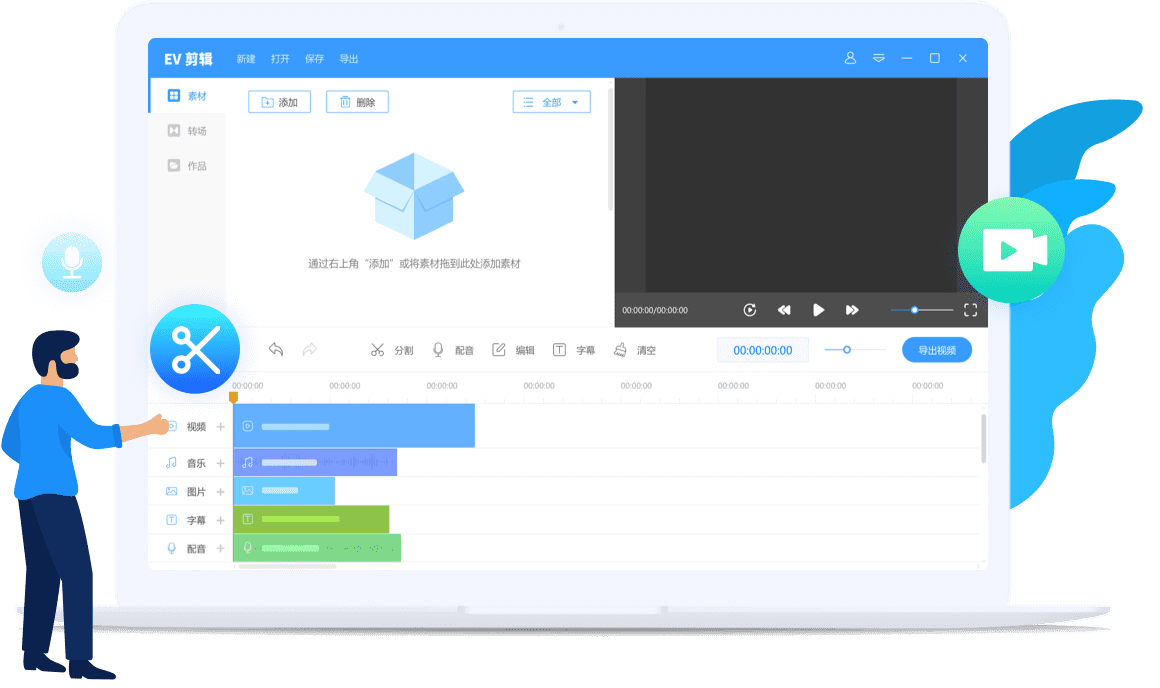
软件功能
1、过目不忘的顶级画质
多级画质,完全开放。
存盘录制支持原画、超清、高清、清晰、普清、一般6个等级画质级别,符合市面是所有主流视频画质要求。
直播录制支持原画和码特率自定义设置,满足用户的各种网络状态需求。
各画质级别均无录制次数限制,无录制时间限制。
2、酣畅淋漓的运行速度
EV录屏性能优异,相较同行其它大多数录屏直播软件,EV录屏低内存,低cpu消耗,稳定性非常好,可以支持市面上大部分台式机、笔记本。
EV录屏支持多操作系统,支持xp,vista,win7,win8,win10操作系统。
3、插件式功能管理只选你要的
我们竭诚为用户考虑,将EV录屏功能模块切分为插件,让您自由管理插件,只取您需要模块。
支持“插件管理与下载”,您可以在列表中点选需要的插件直接在线安装;也可以将已经下载好的插件通过“离线插件安装向导”来实现安装。
4、桌面、摄像头组合录制
EV录屏提供了便捷的图层操作。
您可以在录制桌面的同时,叠加多路摄像头,任意调整摄像头画面图层的位置和尺寸大小。
5、录教学视频、录电影、录游戏触手可及
EV录屏可以录制高清的教学视频,支持多级别音频采集。
EV录屏可以录制电影的原声,直接从声卡中取出高清音频数据,没有任何外部噪音。
EV录屏可以支持各大主流游戏,可同时采集麦克风音频和声卡原声。
6、一键分享屏幕
EV录屏支持“一键启动流媒体服务器”,让您在会议室或课堂、机房能快速分享桌面,观众只需点击链接或是扫描二维码即可观看。
EV录屏也可以直播推流到各大主流直播平台(如斗鱼、熊猫TV、战旗、龙珠等)。
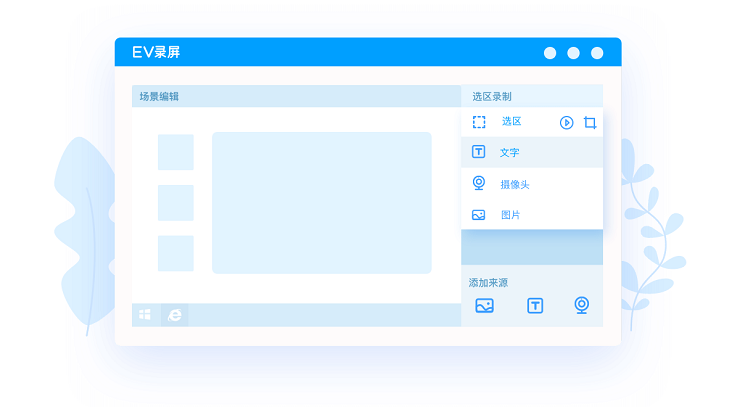
安装步骤
1、在本站将EV录屏下载下来,并解压到当前文件夹中,点击其中的EVCapture.exe应用程序,进入安装向导界面,接着点击自定义选项。
2、选择软件安装位置界面,小编建议用户们安装在D盘中,选择好安装位置点击下一步。
3、EV录屏安装结束,点击完成即可。
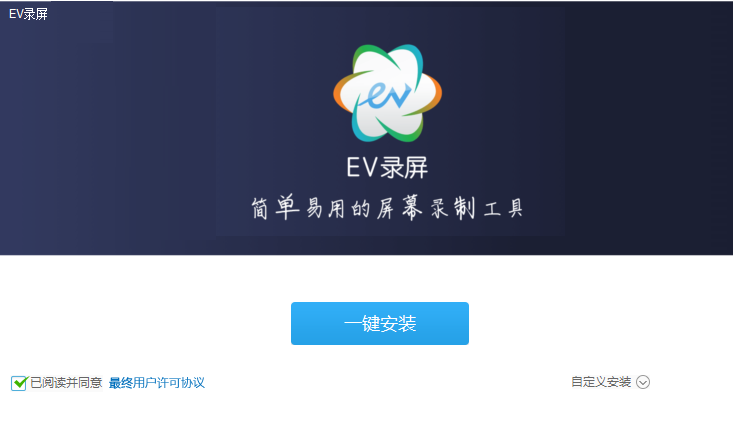
使用方法
一、主界面
1、主菜单
2、本地录制和在线直播选项
3、视频来源
全屏录制:录制整个电脑桌面。
选区录制:录制自定义区域
录制完成后,要去除选区桌面虚线,只须再点击全屏录制选项。
摄像头录制:选择单录摄像头
添加时,如果添加摄像头失败,请尝试着去选择不同大小画面。
不录视频:录制时只有声音,没有画面。一般用于录制mp3格式。
4、音频来源
麦克风声音:声音来自麦克风。如果有声音,开始录制时,软件下方会有音频闪动条闪动。如果没有声音,请用QQ语音,检测一下是否麦正常工作。如果声音很小,请在windows系统录制设置中,设置声音加强,和把软件音频输出调最大。如果有噪声,声音太大,请在windows系统录制设置中,设置声音加强调弱些。
系统声音:计算机系统播放的声音,xp系统不支持只要随便播放一个音乐,开始录制时,软件上方会有音频条,闪动。如果没有声音或是声音不正常,请更新声卡驱动。
麦和系统声音:麦克风和系统的合成声音,由于系统原因,xp系统不支持可以通过软件下方的系统和麦控制条,控制声音的合成比。不录音频:录制时只有画面,没有声音。
5、辅助工具
图片水印:目前只支持png bmp两种格式。
文字水印:为录制视频添加个性化水印。
嵌入摄像头:作为辅助画面,嵌入摄像头到主画面中。
本地直播:局域网内,本地流媒体服务器,服务器保存位置不支持中文和带空格路径。
6、控制条
7、预览窗口
二、设置界面
1、通用设置视频编码帧率fps:指视频画面每秒钟内采集到的画面数量,数值越大,每秒钟单位时间内采集到的画面数量越多,视频越流畅,同时对cpu的消耗也越大。
音频输出码率:单位时间内音频的数据流量,输出码率越大音质越好。
音频输出采样率:单位时间内的音频数据采样频率,采样率越大音质越好。
录制光标:录制视频时,桌面显示的光标。
光标阴影:光标下面半透明带颜色的圈,表示光标所在的位置。
绘制半径:光标圆圈的半径大小。
绘制颜色:光标圆圈的颜色。
透明度:光标圆圈的透明度。
延时n秒开始:延迟开始录制。
窗口穿透:仅在win7且带areo效果系统下有用,录制时软件自身窗口不会被录进去,QQ窗口也不会被录进去。
抓取弹出提示窗口:在部分操作系统上,部分弹出窗口是抓不到的。开启相当于抓屏加强,可实时设置。弊端:在部分电脑上会有光标闪烁现在,但是录出来的视频中不会闪烁。
编码级别:编码级别越快,画质越差,cpu消耗少。
2、本地存盘
画质级别:从第1级原画到第6级一般,清晰度依次降低,文件体积也相应的减小。
保存到文件夹:录制视频的保存位置。
更改目录:更改录制视频保存位置。
打开文件夹:打开保存录制视频所在的文件夹。
保存文件名:录屏结束后软件会自动生成名称,格式:年。月。日-时。分。秒;录制格式:目前支持:mp4,flv,aviavi格式,在程序异常退出时,视频也能正常播放。
3、在线直播
码特率:数值越大画面越清晰。请依据自身网络状况自行调整,如果太高,则会导致直播画面卡,太低则会模糊。
原画:如果没有起飞的网速,此项不要勾选。
地址密钥:和上面地址是一起的,平台用来校验直播地址的合法性。
保存本地视频:如果勾选,则直播过程中会同步保存到本地。
网络状况:默认非常好就行,设置不同等级时,直播画面会做适当的缩小,越差缩小得越多。缩小画面用来减少带宽占用,从而换取直播的流畅性。

常见问题
问:ev录屏怎么录不上声音?
答:在使用ev录屏是,需要将音频选项的模块全部打开,并将声音调到最大
问:ev录屏免费录多久?
答:PC端录制视频没有时长限制
问:ev录屏的视频保存到哪?
答:如果没有更改保存地址,默认保存到C盘的
更新日志
1、修复起始录制音频爆破音问题;
2、新增直播同时视频本地保存功能;
3、新增同时直播多个平台功能;
4、新增麦克风检测功能提示;
5、开放音频比特率参数设置;
6、优化低分屏电脑上界面精细度显示;
7、开放倒计时0秒设置,可不显示倒计时;
8、修复部分电脑上无法的打开摄像头问题;
9、开放wmv视频格式,mp3音频格式录制;
10、多显示器录制支持;
11、修复其它已知bug;
小编寄语
EV录屏支持桌面和摄像头的组合录制,并且还可以给视频添加属于自己的文字和图片水印,EV录屏能够用于教学视频录制,游戏视频录制,桌面分享,局域网实时课堂讲学,在线直播等众多领域。

电脑录屏软件
v2.1 / 120MB
7.9K 397 2025-02-19

强大的视频处理软件
官方版 v19.0.3.4809 / 120MB
6.9K 347 2023-10-20
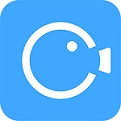
屏幕录像工具
电脑版 v3.6.6.2 / 120MB
818 45 2025-02-25
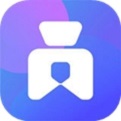
视频编辑处理软件
官方版 v3.6.0 / 120MB
776 43 2025-04-16

高清电脑屏幕录制软件
官方版v4.14.0.0 / 120MB
504 28 2024-05-27
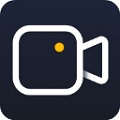
高清音画录制、视频剪辑软件
最新版 v3.20.1014.244 / 120MB
476 26 2023-10-24

超清录屏软件
官方版v2.3.0 / 120MB
465 25 2025-02-24
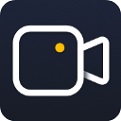
高清音画录制、视频剪辑软件
最新官方版 v3.20.1014.244 / 120MB
464 25 2023-10-19

高清视频录制软件
官方版 v2.9.9.5 / 120MB
463 25 2025-10-17

好用的屏幕捕捉软件
中文版 v11.0 / 120MB
410 193 2025-01-24